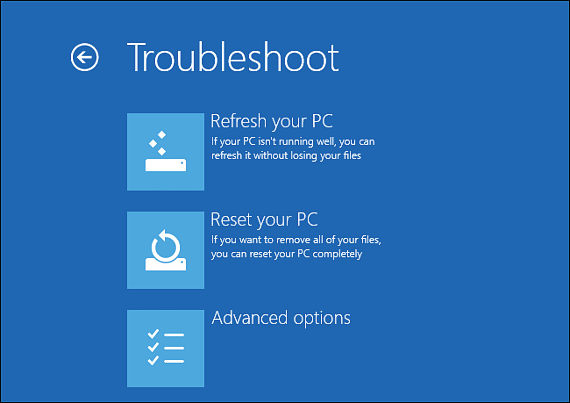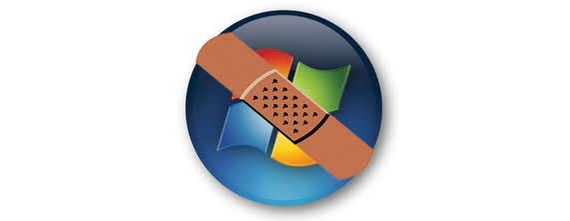
Windows 8 integriert jetzt eine große Anzahl von Tools, die wir nativ verwenden können, genau wie gerade Sie sind vorhanden, wenn das Betriebssystem nicht richtig gestartet wird. Ohne die Verwendung von Anwendungen von Drittanbietern bietet uns die neue Version des Microsoft-Betriebssystems ab dem Start des Computers sofortige Hilfe.
Man könnte sagen, dass dies eine große Verbesserung ist, da in der Vergangenheit (Windows XP oder Windows 7) der Computer neu gestartet werden musste und später Drücken Sie die Taste «F8», um den Setup- und Fehlerkorrekturmodus aufzurufen Betriebssystem. Was Microsoft in vorgeschlagen hat Windows 8 Es ist etwas völlig anderes und innovatives, denn wenn unser Betriebssystem aus irgendeinem Grund nicht initialisiert wird, wird dem Benutzer derselbe Bildschirm, den wir in Windows 7 gesehen haben, aber mit einer viel moderneren Oberfläche, als Assistent für die Korrektur von vorgeschlagen jede Art von Problemen aufgeworfen.
Optionen zum Reparieren von Windows 8 vom Start an
Wie oben vorgeschlagen, wenn unser Betriebssystem von Windows 8 Es wird nicht initialisiert, dies bedeutet, dass es Probleme oder Unannehmlichkeiten gibt. Wir müssen den Computer nur einschalten, damit er startet. Wenn dies nicht sofort geschieht, wird der erste Bildschirm mit drei Optionen angezeigt:
- Weiter
- Probleme.
- Schalte den Computer aus.
In dem Fall, der uns rechtfertigt, sollten wir die 2. Option wählen, da damit ein weiterer Assistent aktiviert wird, der uns hilft, alle Arten von Problemen zu beheben, egal wie ernst sie sind.
Der Assistent ist wirklich wunderbar, da nach der Wahl der «Problemlösung» (2. Option), Es erscheinen sofort einige zusätzliche Optionen, aus denen wir die auswählen können, die sagt: «Erweiterte Optionen«.
Hier macht absolut alles, was wir gesagt haben, Sinn, da eDas von Microsoft vorgeschlagene Maß an Hilfe für Windows 8 Es ist wirklich beeindruckend. Wir werden zunächst eine Vielzahl neuer Optionen sehen, die auch in früheren Versionen dieses Betriebssystems verfügbar waren.
Wenn wir einen Vergleich zwischen den Windows 7-Reparaturoptionen und den aktuellen von Windows 8Wir würden feststellen, dass sie beibehalten wurden, obwohl in diesem letzten Betriebssystem Die Schnittstelle macht es anders. Diese Optionen, um das Betriebssystem wiederherstellen zu können, sind:
- Systemwiederherstellung. Mit dieser Option könnten wir Wählen Sie einen zuvor erstellten Wiederherstellungspunkt;; Diese Option ist wirksam, wenn das Problem nicht so schwerwiegend ist.
- Befehlskonsole. Erfahrene Benutzer können die Konsole verwenden, um bestimmte Befehle auszuführen.
- Starteinstellungen. Wenn wir der Meinung sind, dass eine Anwendung das Problem verursacht und zusammen mit dem Betriebssystem startet, sollten wir diese Option wählen Deaktivieren Sie das Tool und so, mache Fenster 8 erfolgreich neu gestartet.
- Automatische Reparatur. Dies ist die Option, die die meisten Leute normalerweise verwenden, da sie keinen Benutzereingriff erfordert, sondern das Betriebssystem, das sich um absolut alles kümmert.
- Wiederherstellung des Systemabbilds. Wir hatten diese Alternative bereits erwähnt, da sie am besten für die Wiederherstellung des verlorenen Betriebssystems geeignet ist.
Wir haben diese Option aufgrund ihrer Bedeutung zuletzt (rot hervorgehoben) belassen. Zuvor sollte der Benutzer ein Backup erstellt haben, jedoch im Modus ein Image der gesamten Systemfestplatte, etwas, das normalerweise auf einer anderen Partition oder auf einer anderen Festplatte gespeichert wird.
Wenn wir die Vorsichtsmaßnahme von hätten Erstellen Sie in diesem Modus ein Backup. Alle Programme, Anwendungen, Dokumente und Dateien, die wir auf der Systemfestplatte gespeichert haben, werden sofort wiederhergestellt. Ohne Zweifel ist dies die beste Option, um unseren Computer mit wiederherzustellen Windows 8in den normalen Arbeitszustand.
Mehr Informationen - Rückblick: Alternativen zur Sicherung in Windows, So können Sie Anwendungen deaktivieren, die mit Windows beginnen, Was ist ein virtuelles VHD-Image?